列印失敗。(完全空白/污漬)
2007年9月19日
8000103301
| Category | : 有關影印 |
| Description | : 列印失敗。(完全空白/污漬) |
重新安裝列印頭的方法
1. 確保電源已打開。
2. 提起掃描單元直到其鎖定到位(1)。
列印頭固定座移到中間。
列印頭固定座移到中間。
3. 打開出紙托盤(2)。
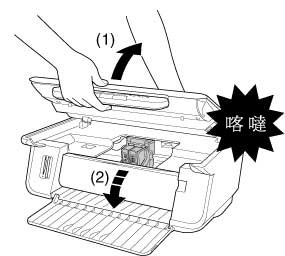
4. 打開內蓋。
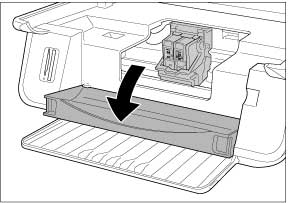
小心:
a. 切勿嘗試手動移動或阻止列印頭固定座。
b. 切勿觸摸任何金屬部件。
b. 切勿觸摸任何金屬部件。
c. 切勿觸摸投影片(A)、膠片連接線(B)、墨水收集器(海綿部份)(C),或任何金屬部件。
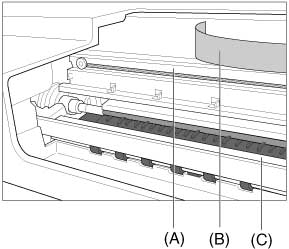
5. 抬起固定桿,取出列印頭。
可以將列印頭與墨水盒一同取出。
可以將列印頭與墨水盒一同取出。
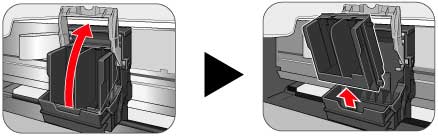
6. 然後將列印頭放回原位,按下固定桿。
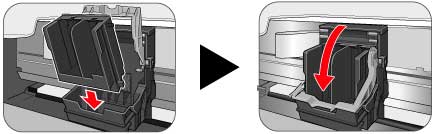
7. 關閉內蓋。
小心:
按住內蓋中間直到蓋子鎖定到位。
8. 將掃描單元放回原位。
LCD 將顯示資訊詢問是否已更換墨水盒。
LCD 將顯示資訊詢問是否已更換墨水盒。
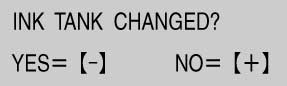
9. 按[右箭頭(Right cursor)]選取[否(NO)]退出。
10. 在自動送紙器中裝入 A4 或 letter 大小一般紙張。
11. 按[影印(COPY)]。
12. 重複按[功能表(Menu)],直到顯示[使用者數據(USER DATA)]為止。
13. 使用[左箭頭(Left cursor)]或[右箭頭(Right cursor)],選取[維護(MAINTENANCE)]。
14. 按[確定(OK)]。
15. 使用[左箭頭(Left cursor)]或[右箭頭(Right cursor)],選取[列印頭校準(ALIGN HEAD]。
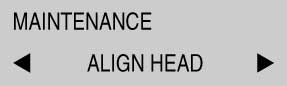
16. 按[確定(OK)]。
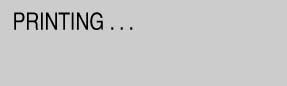
本機將列印列印頭位置圖案。
17. 從列印輸出的 A 列開始,選取影像最緊密的圖案的復選標記。
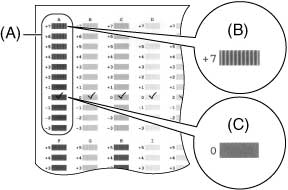
(A):A 列
(B):差的示例(最不緊密的框)
(C):好的示例(最緊密的框)
(B):差的示例(最不緊密的框)
(C):好的示例(最緊密的框)
18. 使用[左箭頭(Left cursor)]或[右箭頭(Right cursor)]來選取在步驟 17 的列印輸出中選中的 A 列圖案號碼。
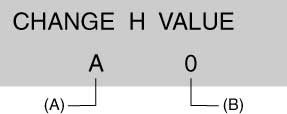
(A):列
(B):選取影像最緊密的圖案號碼。
(B):選取影像最緊密的圖案號碼。
19. 按[確定(OK)]。
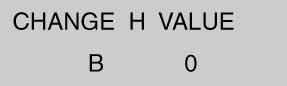
20. 在 B 列到 K 列中重複步驟 18 和 19。